Preuzmite softver uređaja putem mjerne veze u sustavu Windows 10
Windows 10 može automatski preuzeti dodatni softver za povezane uređaje. Ovaj softver izradio je dobavljač uređaja i može dodati dodatnu vrijednost za vaš pametni telefon, pisače, skenere, web kamere i tako dalje. To mogu biti dodatni upravljački programi, alati ili korisni uslužni programi. Prema zadanim postavkama, Windows 10 ne preuzima takav softver kada je vaša mrežna veza postavljena kao ograničena. Ovo ponašanje možete nadjačati pomoću tri metode pregledane u ovom članku.
Oglas
Kada je veza postavljena kao ograničena, ona sprječava preuzimanje i instaliranje većine ažuriranja. Windows 10 će smanjiti količinu podataka koje šaljete i primate putem njega. Operativni sustav isključuje nepotrebne prijenose dok je na mjernoj vezi i pokušava sačuvati propusnost. To također utječe na softver koji bi inače bio preuzet za vaše uređaje.
Ako vaša mjerna veza ima ograničenje podataka za taj dan kako bi se omogućilo dodatno preuzimanje podataka, možda biste je htjeli upotrijebiti za instaliranje softvera uređaja.
Za preuzimanje softvera uređaja putem ograničene veze u sustavu Windows 10, učinite sljedeće.
- Otvori Aplikacija za postavke.
- Idite na Uređaji -> Bluetooth i drugi uređaji.
- S desne strane omogućite opciju Preuzmite preko mjernih veza.

- Sada možete zatvoriti aplikaciju Postavke.
Alternativno, možete učiniti sljedeće.
Preuzmite softver uređaja putem ograničene veze
- Otvori Aplikacija za postavke.
- Idite na Uređaji -> Pisači i skeneri.
- S desne strane pomaknite se prema dolje po popisu instaliranih pisača.
- Ispod popisa pogledajte opciju Preuzmite preko mjernih veza. Omogućite ga i gotovi ste.
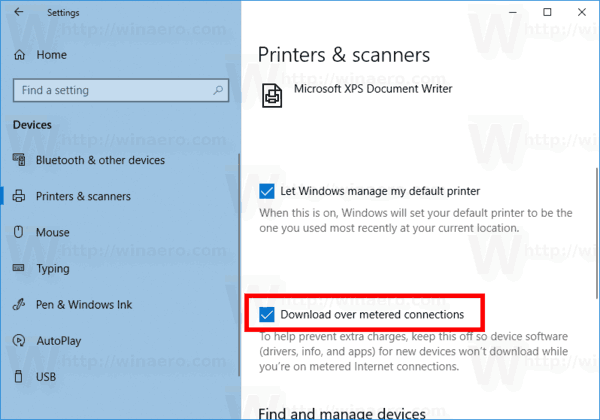
Konačno, ista se opcija može omogućiti podešavanjem registra. Može biti korisno ako instalirate Windows 10 na više računala i trebate izraditi unaprijed konfiguriranu instalaciju. Ili ćete možda morati daljinski implementirati vrijednost opcije. Pogledajmo kako se to može učiniti.
Omogućite preuzimanje softvera uređaja putem ograničene veze pomoću podešavanja Registry
- Otvori Aplikacija Registry Editor.
- Idite na sljedeći ključ registra.
HKEY_LOCAL_MACHINE\SOFTWARE\Microsoft\Windows\CurrentVersion\DeviceSetup
Pogledajte kako doći do ključa registra jednim klikom.
- S desne strane izmijenite ili stvorite novu 32-bitnu vrijednost DWORD CostedNetworkPolicy.
Napomena: čak i ako jeste pokrenuti 64-bitni Windows i dalje morate stvoriti 32-bitnu DWORD vrijednost.
Podatke o vrijednosti postavite na 1 da biste omogućili preuzimanje softvera uređaja putem mjerne veze.
- Ponovno pokrenite Windows 10.
Po potrebi možete preuzeti sljedeće datoteke registra spremne za korištenje.
Preuzmite datoteke registra
To je to.
Povezani članci:
- Omogućite ažuriranja putem mjerene veze u sustavu Windows 10
- Onemogućite VPN preko mjerne veze u sustavu Windows 10
- Preuzmite izvanmrežne karte putem mjernih veza u sustavu Windows 10
- Postavite Ethernet vezu kao mjerenu u Windows 10 Creators Update



